Приложение как у братишкина для звука
Модификация и улучшение качества звука андройд | Modification and improvement of sound quality android
Данная тема создана с целью улучшения и повышения звуковых характеристик андройд устройств,
где все подробно описано начиная от простых действий в build.prop,
заканчивая внедрением сторонних аудио библиотек в свой смартфон.
Тему буду обновлять по ходу времени
Для всех действий понадобится наличе root прав
Список samplingRates 8000,16000,32000,44100,48000,88200,96000,176400,192000,384000,768000
Список format по возрастанию в качестве
AUDIO_FORMAT_PCM_16_BIT
AUDIO_FORMAT_PCM_24_BIT_PACKED (в основном используется для a2dp профиля)
AUDIO_FORMAT_PCM_8_24_BIT
AUDIO_FORMAT_PCM_32_BIT
Флаг fast
Он же вывод звука с низкой задержкой до 40 мс
<profile name="" format="AUDIO_FORMAT_PCM_16_BIT"
samplingRates="48000"
channelMasks="AUDIO_CHANNEL_OUT_STEREO"/>
</mixPort>
16 bit и 48Khz максимкльно и все что ниже. Нельзя выводить hires
Разгрузка offload
Список форматов:
AUDIO_OUTPUT_FLAG_DIRECT (прямой выход)
AUDIO_OUTPUT_FLAG_COMPRESS_OFFLOAD (сжатие аудио на выходе)
AUDIO_OUTPUT_FLAG_NON_BLOCKING (аудио выход не блокируется)
используется для вывода на bluetooth или устройства где это необходимо гарнитуру, современные устройства компрессиуют сигнал до mp3 под кодек SBC,если наушники (устройство) не поддерживают кодек ldac, aptx и hwa
если есть возможность выводить через hires кодек, то вывод идет через 24_BIT_PACKED, упрощенный формат 24bit
<profile name="" format="AUDIO_FORMAT_MP3"
samplingRates="8000,11025,12000,16000,22050,24000,32000,44100,48000"
channelMasks="AUDIO_CHANNEL_OUT_STEREO"/>
<profile name="" format="AUDIO_FORMAT_PCM_24_BIT_PACKED"
samplingRates="48000"
channelMasks="AUDIO_CHANNEL_OUT_STEREO"/>
</mixPort>
Прямой вывод звука, игнорирование всех эффектов системы и пост обработок, то есть вывод HIRES
Список форматов:
AUDIO_OUTPUT_FLAG_DIRECT (прямой выход)
AUDIO_OUTPUT_FLAG_DIRECT_PCM (прямой выход в PCM контейнере)
В чем разница незнаю, можете использовать 1 один из них
<profile name="" format="AUDIO_FORMAT_PCM_16_BIT"
samplingRates="8000,16000,32000,44100,48000,88200,96000,176400,192000,384000"
channelMasks="AUDIO_CHANNEL_OUT_MONO,AUDIO_CHANNEL_OUT_STEREO"/>
<profile name="" format="AUDIO_FORMAT_PCM_8_24_BIT"
samplingRates="8000,16000,32000,44100,48000,88200,96000,176400,192000,384000"
channelMasks="AUDIO_CHANNEL_OUT_MONO,AUDIO_CHANNEL_OUT_STEREO"/>
<profile name="" format="AUDIO_FORMAT_PCM_32_BIT"
samplingRates="8000,16000,32000,44100,48000,88200,96000,176400,192000,384000"
channelMasks="AUDIO_CHANNEL_OUT_MONO,AUDIO_CHANNEL_OUT_STEREO"/>
</mixPort>
Флаги выхода аудио
AUDIO_OUTPUT_FLAG_PRIMARY (первичный аудио выход, используется по стандарту в большинстве устройств)
AUDIO_OUTPUT_FLAG_DEEP_BUFFER (Глубокий буффер)
Список форматов компрессии аудио от самого высокого до низкого качества (это не весь список, но самые нормальные) (не все будут поддерживаться)
AUDIO_FORMAT_FLAC
AUDIO_FORMAT_ALAC
AUDIO_FORMAT_APE
AUDIO_FORMAT_VORBIS
AUDIO_FORMAT_WMA
AUDIO_FORMAT_WMA_PRO
AUDIO_FORMAT_MP3 (по умолчанию)
Зайти /system/etc/audio_effects.conf
И поменять lib на lib64
bundle <
path /system/lib64/soundfx/libbundlewrapper.so
>
reverb <
path /system/lib64/soundfx/libreverbwrapper.so
>
visualizer <
path /system/lib64/soundfx/libvisualizer.so
>
downmix <
path /system/lib64/soundfx/libdownmix.so
>
loudness_enhancer <
path /system/lib64/soundfx/libldnhncr.so
> Все аудио библиотеки как правило хранятся в /system/lib(lib64)/soundfx
Список стандартных эффектов с описанием:
/libaudiopreprocessing.so
Предварительная обработка аудио - обработка не обработанного звука перед применением эффектов, чистка плохих участков и перегрузок в треке после выравнивание и нормализация звука на заданный уровень.
/libbundlewrapper.so
Усилитель и нормализатор низких частот
/libdownmix.so
Преобразование многоканального звука в двухканальный
/libldnhncr.so
Обогащение стереоизображения входящего звука
/libreverbwrapper.so
Реверберация
/libvisualizer.so
Отвечает за отображение визуализации
Подключение библиотек на примере стандартного усилителя басса, библиотека находится в libraries < до закрвающийся скобки >
1. Строка отвечает за название и открывается скобкой
2. Строка местонахождение библиотеки
3. Закрытие функции
С библиотекой идут уникальные uuid эффекты (иногда их нет), добавляются в effects < >
1. Строка название эффекта
2. Строка название библиотеки которую написали выше
3. Строка с uuid
4. Закрытие эффекта
bundle path /system/lib64/soundfx/libbundlewrapper.so
>
>
effects
bassboost library bundle
uuid 8631f300-72e2-11df-b57e-0002a5d5c51b
>
>
Разложить все файлы по папкам из архива, и дать разрешения
Правка разрешений файлов
/bin/alsa_amixer 0755
/bin/alsa_aplay 0755
/bin/alsa_ctl 0755
/lib/libasound.so 0644
/usr/share/alsa //всем папкам 0755, всем файлам в папке alsa 0644
Драйвер для 32/64 битных процессоров: alsa_32bit.zip ( 405.16 КБ )
(ограничение андройд от 4 до 6 выше работать не будет)
Дополнение положить в /system/lib/hw с правами 0644 (может как положительно так и негативно сказаться на звуке): alsa.default.so.zip ( 12.96 КБ )
Готовый скрипт для запуска alsa: alsa.sh.zip ( 272 байт )
Ввести код в терминалеmount -o rw,remount /system
mkdir /system/etc/alsa
chmod 0755 /system/etc/alsa
f=/system/etc/alsa/$(cat /proc/asound/card0/id).state
alsa_ctl -f $f store
chmod 0644 /system/etc/alsa/*
В папке появится файл /system/etc/alsa/навание_карты.state
Потом ввести эту команду
alsa_ctl -f $f restore
Звук на время пропадет после вновь включится, значит библиотека подключена (если звук не появился подключите и отключите наушники)
Адаптированные библиотеки с целью оптимизации звука для 32/64 битных процессоров
Список библиотек:
/libaudioflinger.so
/libaudioresampler.so
/libaudiospdif.so
/libaudioutils.so
/libeffects.so
/libinput.so
/libinputflinger.so
/libsonic.so
/libsonivox.so
/libsoundtrigger.so
/libspeexresampler.so
/libwebrtc_audio_coding.so
/libwebrtc_audio_preprocessing.so
В целом повышает общий уровень громкости, четкость, басс.
audio_engine.zip ( 1.24 МБ )
Рекомендации:
1. Используйте только от флагманов звуковые библиотеки. Так как только на данных устройствах,
производители делают максимальный акцент на составляющие устройства. Так же папка soundfx
2. Многие попросту удаляют папку soundfx с устройства и прочее, дабы сделать более чистый выход звука,
я являюсь противником данного метода, т.к. всегда приводило к жестяному и не живому звуку.
Делайте перезапуск интерфейса, что бы не ждать долгой перезагрузки, изменения так же вступают в силу
su
am restart
Подробная инструкция по настройке ALSA
На выходе получите высококачественнее звук
Основной конфигурационный файл /system/usr/share/alsa/alsa.conf S8 U8 S16_LE S16_BE U16_LE U16_BE S24_LE S24_BE U24_LE U24_BE S32_LE S32_BE U32_LE U32_BE FLOAT_LE FLOAT_BE FLOAT64_LE FLOAT64_BE IEC958_SUBFRAME_LE IEC958_SUBFRAME_BE MU_LAW A_LAW IMA_ADPCM MPEG GSM SPECIAL S24_3LE S24_3BE U24_3LE U24_3BE S20_3LE S20_3BE U20_3LE U20_3BE S18_3LE S18_3BE U18_3LEНа офф сайте ALSA, подробной информации не нашол об этом файле. Довольно сложный в настройке файл, по умолчание хорошие значения этого достаточно.
Узначений предела не знаю, но они свыше 2000 и в -2000
Повышает объемность, менять default
Значения выше, высокие и средние поднимаются, если в минус басса больше, менять default
Функция значительно преображает звук, по умолчание 16, если спустить на 0 и ниже звук будет бассистым, наоборот ввысьвысокие и средние выражаются, более четкий
менять default
Куда ставится файл alsa.sh?
Ставил в system/su.d не срабатывает. Я так понял что в
system/etc должна появиться
папка alsa. После установки файла alsa.sh телефон очень долго грузится. После нескольких перезагрузок вообще пропадает звук. Если удалить файл alsa.sh все приходит в норму winston6,
введите весь код в терминале и ответ из терминала сюда Могу ли я как то помочь а развитии данной темы?
Имею на руках htc one с улучшением от beats audio..
Библиотеки Beats
Оригинал, но тут расширенная версия
Данные операции над устройством безопасны, то есть они не приведут к крашам и вечным загрузкам устройства!
Работают на arm/arm64/x86
Не пихайте сразу все, они очень сильно влияют звук даже при малейшем изменении, можно испортить так и повысить звучание
Установка: всем файлам права 0644, папкам 0755, исключение /bin/все файлы, права 0755
Внутри лежит файл для добавления эффектов в audio_effects.conf
Внутри архива папка beats_expansion, в ней находятся все остальные конфигурации звука
Файлы с расширением /etc/*.bin бросайте в /system/etc с правами 0644, рекомендую использовать по 1 из каждого подраздела bas,dyn,img,peq (может одного хватит)
Список основных либов к которым поодключаются все остальные настройки и либы /system/lib:
/system/lib/soundfx/libbeatsbass.so
/system/lib/soundfx/libsrsfx.so
/system/lib/soundfx/libsrstb.so
Описание эффектов:
/etc/*.bin конфигурация выходного звука,
В папке /etc/soundimage лежат основные настройки для SRS, эквализируют звук, бассбусты, усилетели голоса и высоких и т.д., копируйте в /system/etc/soundimage с правами 0644
Из названия разберетесь
В папке /etc/audio, файлы, которые копрессируют, лимитируют и выравнивают АЧХ выходного сигнала.
/system/bin/sound лимитер
/system/lib/soundfx/libbeatsbass.so усилитель басса
/system/lib/soundfx/libsrsfx.so накладвает эффекты расширение стерео образа, реверб, дисторшен и т.д.
/system/lib/soundfx/libsrstb.so Что то вроде компрессора
/system/lib/soundfx/libsrscore.so помогает libsrsfx.so, компрессирует звук
/system/lib/soundfx/libbeatscorehtc.so помогает libbeatsbass.so
/system/lib/soundfx/libharmancorehtc.so возбуждает высокий спектр частот, голоса чище звучат
Выставил дискретизацию 384000, звук не пропал, смарт redmi 3s, проц снап 430.
Настройка и эквализация звука в SRS Processing
Ставится в основном на бюджетных моделях, может ошибаюсь (как пример взял от Leagoo M8)
Возможно у кого то она заработает без наличия данной библиотеки
Наличие проверяется, нахождением файлов: в /system/lib/libsrsprocessing.so ../system/data/srs_processing.cfg (иногда он находисят в etc)
Tru Bass - строка эмулирует вертикальный басовый звук




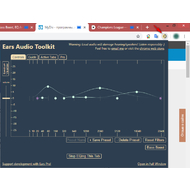
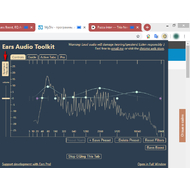
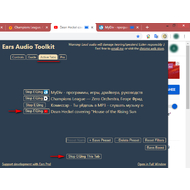
Основная информация о программе
Ears Audio Toolkit (Ears Bass Boost, EQ Any Audio!) – мощный эквалайзер с большим количеством настроек и возможностей. Приложение предназначено для веб-обозревателей Chrome, Atom, Opera и других браузеров на движке Chromium.
Программа является настоящей находкой для интернет-меломанов. С ее помощью можно настроить хорошее качество звука при прослушивании музыкальных композиций на любых веб-сайтах. Функции эквалайзера позволяют изменять уровень громкости, настраивать низкие, средние, высокие частоты и использовать различные аудиофильтры.
Расширение Ears Audio Toolkit имеет графический и спектральный эквалайзеры. Вдобавок разработчики реализовали возможность произвольно перемещать ползунки настройки частот в любое место на плоскости: вверх-вниз и влево-вправо. Такой функционал обеспечивает более тонкую настройку и позволяет добиться идеального звучания. Также плагин имеет встроенный "бас бустер" для отдельной настройки низких частот, что может значительно улучшить качество звука на слабых акустических системах.
Пользователям, которые не разбираются в нюансах профессиональной настройки звука, разработчики предоставили возможность использовать готовые пресеты, оптимально настроенные для разных жанров: rock, r&b, isolate vocals, no bass, mellow, punchy lo & his и др. Кроме того, программа позволяет создавать собственные пресеты. Еще одной интересной особенностью этого приложения является возможность работать отдельно с каждой вкладкой браузера: вы сможете настраивать качество звучания и использовать свои пресеты для каждого открытого сайта, или наоборот отключать эквалайзер, когда в нем нет необходимости.
При работе с Ears Audio Toolkit вам не нужно вникать во всех тонкости обработки аудиопотока. Достаточно установить это дополнение в свой браузер и нажать на его иконку на панели расширений, чтобы быстро настроить звук.
Расширение эквалайзер — дополнение для вашего браузера позволяющее настраивать звук, накладывать эффекты прямо из вашей программы отображения сайтов.
Привет! После написания этого у меня было затишье на несколько месяцев, этому были свои причины, но сейчас не об этом.
Расширение эквалайзер ears audio toolkit для yandex браузера, установка
- Запустите яндекс браузер и перейдите по этой ссылке ;
- Установите расширение;
- Вправом верхнем углу нажмите на иконку дополнения:


- Включите аудио или видео и доведите до ума настройки звука;
- При необходимости сохраните шаблон;
- Пользуйтесь на здоровье.
Предшествующая история
Дело было так! Как-то у меня слетели дрова на beats audio, но до меня — это не сразу дошло. Начал процесс реабилитации звука на компьютере.
И таким способом наткнулся на расширение эквалайзера для программы отображения сайтов.
Конечно же битс аудио я восстановил и драйвера установил. Звук и без эквалайзера стал хорошим.
Честно сказать не любитель я сильно так уж юзать настройки звука.
Да и статья возможно не создалась бы, если бы не кей коллектор зачетная программа.
Тема оказалась востребована, так и написал.
P. S. На этом я за вершаю , а вы подписывайтесь, комментируйте, пока!

Довольно часто пользователи в интернете смотрят видео и слушают музыку, но иногда их качество оставляет желать лучшего. Для исправления этого момента можно настроить драйвер звуковой карты, но в таком случае настройка будет применена ко всей операционной системе. Чтобы регулировать качество звука лишь только внутри браузера, можно использовать расширения, к счастью, выбирать есть из чего.
Ears: Bass Boost, EQ Any Audio!
Ears: Bass Boost, EQ Any Audio! — удобное и простое расширение, активация которого производится только после нажатия по его кнопке в панели расширений браузера. Заточено это дополнение на повышение баса, однако каждый пользователь может настроить его индивидуально. Если разобраться, то это достаточно стандартный эквалайзер, имеющий только один встроенный профиль, что не понравится юзерам, никогда раньше не работавшим с подобными инструментами.

Разработчики предлагают функцию визуализации и возможность перемещать ползунки частот в любое удобное место. Такая реализация обеспечивает доступность максимально гибкой конфигурации звучания. Вы можете отключить или активировать работу Ears: Bass Boost, EQ Any Audio! в определенных вкладках через соответствующее встроенное меню. Кроме этого имеется и версия Pro, после покупки которой открывается большая библиотека профилей. Мы смело можем рекомендовать рассмотренное расширение тем, кто способен сам отрегулировать звучание или кому требуется просто немного усилить нижние частоты.
Эквалайзер для Chrome
Следующее дополнение имеет название Эквалайзер для Chrome, что и говорит о его предназначении для работы в браузере Google Chrome. Внешнее оформление ничем не выделяется — стандартные меню с ползунками, которые отвечают за регулировку частот и громкости. Отметить хочется наличие дополнительных функций — «Ограничитель», «Питч», «Хор» и «Конвольвер». Такие инструменты позволяют отрегулировать колебание звуковых волн и избавиться от лишних шумов.

В отличие от первого дополнения, Эквалайзер для Chrome имеет множество встроенных пресетов, в которых эквалайзер настроен под воспроизведение музыки определенных жанров. Однако регулировать ползунки и сохранять собственные профили также можно. Отметить стоит, что для каждой вкладки требуется отдельная активация эквалайзера, что иногда вызывает трудности при прослушивании музыки. Загрузка и установка расширения доступна в официальном магазине Хрома.
EQ — Audio Equalizer
Функциональность EQ — Audio Equalizer практически ничем не отличается от двух рассмотренных выше вариантов — стандартный эквалайзер, функция усиления звука и простой набор встроенных профилей. Здесь нет возможности сохранить свой пресет, поэтому для каждой вкладки потребуется заново устанавливать значения каждого ползунка, что отнимет достаточно много времени. Поэтому мы не рекомендуем устанавливать EQ — Audio Equalizer юзерам, привыкшим создавать и постоянно пользоваться собственными звуковыми профилями, поскольку он уступает своим конкурентам во многом и нуждается в доработке.

Audio Equalizer
Что касается расширения Audio Equalizer, то оно предоставляет все необходимые инструменты для редактирования звучания каждой вкладки в браузере, и даже больше. Здесь присутствует не только эквалайзер, но и питч, ограничитель и реверб. Если с помощью первых двух корректируются звуковые волны, подавляются определенные звуки, то «Reverb» предназначен для пространственной настройки звуков.

Имеется набор стандартных профилей, что позволит не регулировать каждый ползунок самостоятельно. Кроме этого вы можете сохранить неограниченное количество созданных заготовок. Инструмент по усилению звука также работает хорошо — это является достоинством Audio Equalizer. Из недостатков хочется отметить не всегда корректный переход к редактированию активной вкладки.
Звуковой эквалайзер
Долго говорить о решении под названием Звуковой эквалайзер не имеет смысла. Сразу отметим, что сохранить свой пресет вы не сможете, однако разработчики предоставляют на выбор более двадцати заготовок разного характера. Кроме этого вам нужно каждый раз выбирать активную вкладку после переключения и заново устанавливать для нее настройки эквалайзера.

Сегодня нами было рассмотрено пять различных расширений для браузеров, добавляющих эквалайзер. Как видите, отличия таких продуктов незначительные, однако некоторые из них выделяются собственными инструментами и функциями, из-за чего и становятся популярнее остальных конкурентов.
Отблагодарите автора, поделитесь статьей в социальных сетях.
Информация о программе
Описание
Ears Audio Toolkit – эквалайзер и басс бустер, который работает в качестве расширения для браузеров на движке Chromium (Яндекс.Браузер, Google Chrome).
Ears Audio Toolkit не функционирует в качестве отдельной программы, поэтому он подходит только пользователям вышеупомянутых браузеров. В этом эквалайзере пользователь без особого труда сможет изменять громкость отдельных частот, добавлять различные звуковые эффекты или просто увеличить громкость. Это универсальный инструмент для тех, кто постоянно слушает музыку непосредственно в браузере.

Эквалайзеры для Яндекс.Браузера
Есть множество усилителей звука, у каждого из которых свои плюсы и минусы. Важно выбрать то расширение, которое позволит комфортно прослушивать аудио и при этом не будет сильно нагружать сам браузер.
| Эквалайзер | Плюсы | Минусы |
| Ears: Bass Boost, EQ Any Audio! | можно много экспериментировать со звуком | один встроенный профиль |
| платная Pro-версия | ||
| легко разобраться в настройках | из-за него может тормозить браузер | |
| поддерживает разные форматы функционал | ||
| Эквалайзер для Chrome | лёгкая настройка | необходимо включать на каждой вкладке в отдельности |
| удобный | ||
| много пресетов | ||
| можно создавать профили | ||
| EQ – Audio Equalizer | простое оформление | нельзя сохранять свои пресеты для каждой вкладки нужно настраивать заново |
| Audio Equalizer | множество настроек | не всегда корректно работает с браузером при переходе от вкладки к вкладке |
| простое управление | ||
| возможность создавать свои пресеты | ||
| наличие библиотеки профилей | ||
| Звуковой эквалайзер | понятное оформление | нельзя сохранять собственные пресеты |
| библиотека профилей | ||
| необходимость заново изменять настройки для каждой вкладки |
Ears: Bass Boost, EQ Any Audio!
Это простое расширение, которое после установки активируется при нажатии по кнопке. Хоть оно и заточено больше под повышение баса, но и отдельно также увеличивает уровень громкости. Удобно данное дополнение тем, что здесь много индивидуальных настроек, благодаря которым каждый пользователь может подстроить звук под себя. При этом он довольно просто устроен, так что разобраться не составит труда.
Ползунки можно перемещать куда угодно, что позволяет много экспериментировать со звучанием. Для продвинутых пользователей доступна версия Pro, в которой есть большое количество пресетов. Ears: Bass Boost, EQ Any Audio подойдёт как для тех, кто хочет повысить громкость, так и для тех, кому необходимо «проапгрейдить» звук в браузере.
На заметку:Данное расширение можно включать и отключать на отдельных вкладках, воспользовавшись соответствующим пунктом в меню.
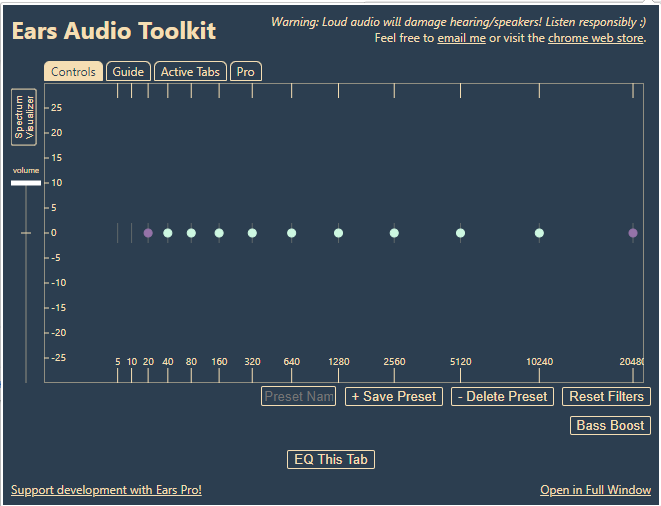
Эквалайзер для Chrome
Хоть название этого эквалайзера и говорит о том, что он предназначен для работы в другом браузере, его также можно установить и в веб-обозреватель от Яндекса. Оформление здесь стандартное, так что даже обычный пользователь быстро в нём разберётся. Разумеется, данный эквалайзер позволяет увеличить громкость звука, это одна из стандартных функций. В бесплатной версии доступно большое количество пресетов. Кроме того, можно создавать профили, что также удобно.
При помощи дополнительных функций «Ограничитель», «Хор» и некоторых других можно очистить звук и избавиться от мешающих артефактов.
EQ — Audio Equalizer
Вполне стандартное расширение, которое также помимо возможности увеличить громкость аудио, позволяет настроить звучание аудиодорожек. Создать и сохранить собственный профиль здесь нельзя, поэтому звук в каждой вкладке придётся настраивать отдельно. Это основное неудобство, с которым столкнутся пользователи, которые хотят улучшить качество звучания. Но тем, кому нужно увеличить громкость, когда звук слишком тихий, и при этом не нагружать браузер функционала EQ – Audio Equalizer хватит с головой.
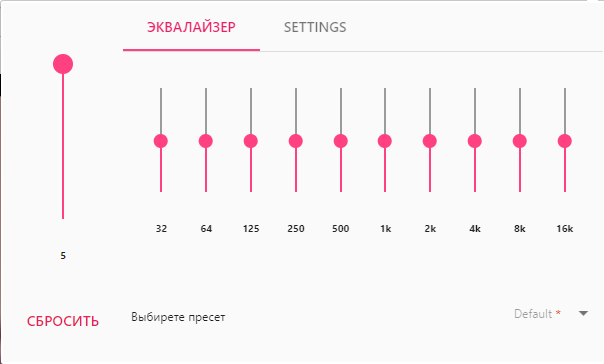
Audio Equalizer
Это комплексное расширение, в котором помимо возможности увеличивать громкость звука в браузере есть ещё инструменты для работы с ним. Например, тут присутствует питч, ограничитель и реверб, которые позволяют проводить коррекцию звуковых волн и пространственную настройку звуков. Имеется как стандартный набор пресетов, так и возможность делать и сохранять собственные.
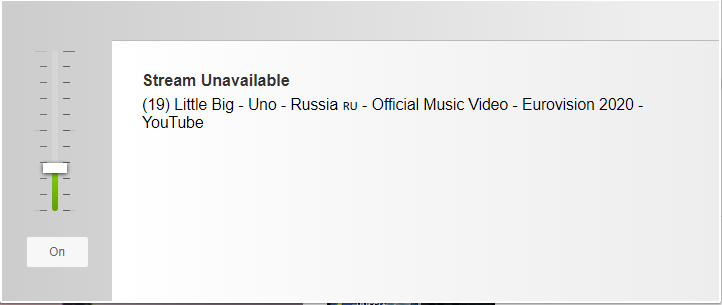
Звуковой эквалайзер
Простое дополнение, одно из предназначений которого – усиление звука в браузере. Здесь нельзя делать пресеты, однако библиотека профилей от разработчиков всё же имеется. Для каждой новой вкладки устанавливать настройки придётся заново.
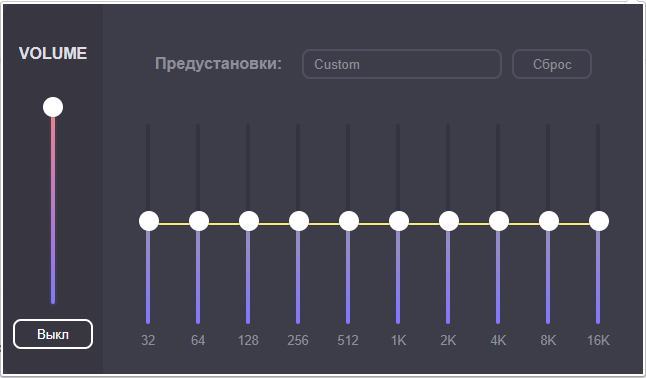
Советы
Совет №1
Тем, кто хочет улучшить качество звука, но не желает разбираться в настройках и проводить много времени за передвижением ползунков, лучше воспользоваться пресетами (если они есть в конкретном дополнении).
Совет №2
Если расширение необходимо только для увеличения громкости, лучше выбрать простое, которое не будет сильно нагружать браузер.
Совет №3
Чтобы изменить качество звука не только в браузере, но и в других программах на компьютере, необходимо изменить настройки звуковой карты, но это дело лучше поручить специалисту.
Ответы на частые вопросы
Можно ли использовать сразу несколько расширений?
Да, но они будут мешать работе друг друга, поэтому лучше выбрать один.
Как понять, что я могу использовать расширение в Яндекс.Браузере?
Для этого веб-обозревателя подходят дополнения, которые предназначены для установки в браузерах, созданных на основе Chromium (Chrome, Opera).
Почему на одной вкладке звук стал громче, а на других нет?
Большинство расширений работает только на той вкладке, где они были активированы.
Читайте также:


